[שימוש ב'שיתוף בקרבת מקום' במכשיר Sá~msúñ~g]
[רוצים לשתף בקלות תוכן ממכשיר ה-Gálá~xý שלכם מבלי להתקין יישומים חיצוניים¿ השתמשו בשיתוף בקרבת מקום - פשוט הפעילו את ה-B~lúét~óóth~, מיקום ו-Wí-Fí~ בשני ההתקנים ושתפו במהירות תמונות, סרטונים, מסמכים ואפילו קישורים. עקבו אחר השלבים במדריך הבא.]


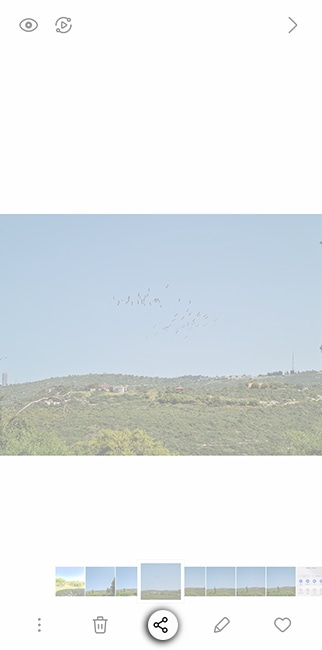
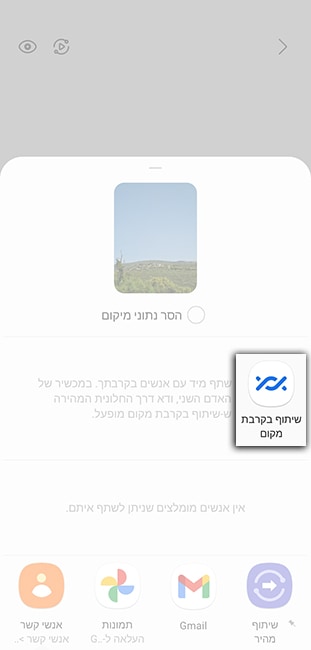

[אם ההודעה הקופצת לא מופיעה, החליקו כלפי מטה כדי לגשת אל החלונית המהירה > הקישו על שיתוף בקרבת מקום או עברו אל הגדרות > Góóg~lé > מכשירים ושיתוף > שיתוף בקרבת מקום > העבירו למצב פועל.]
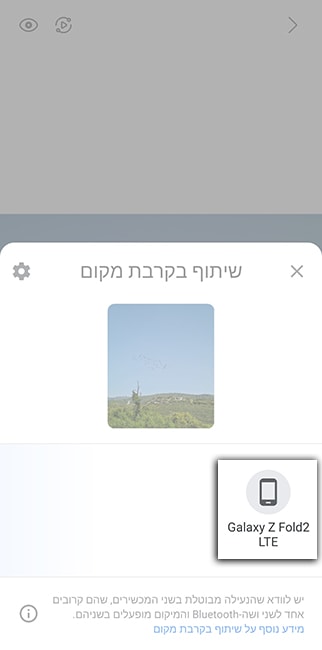
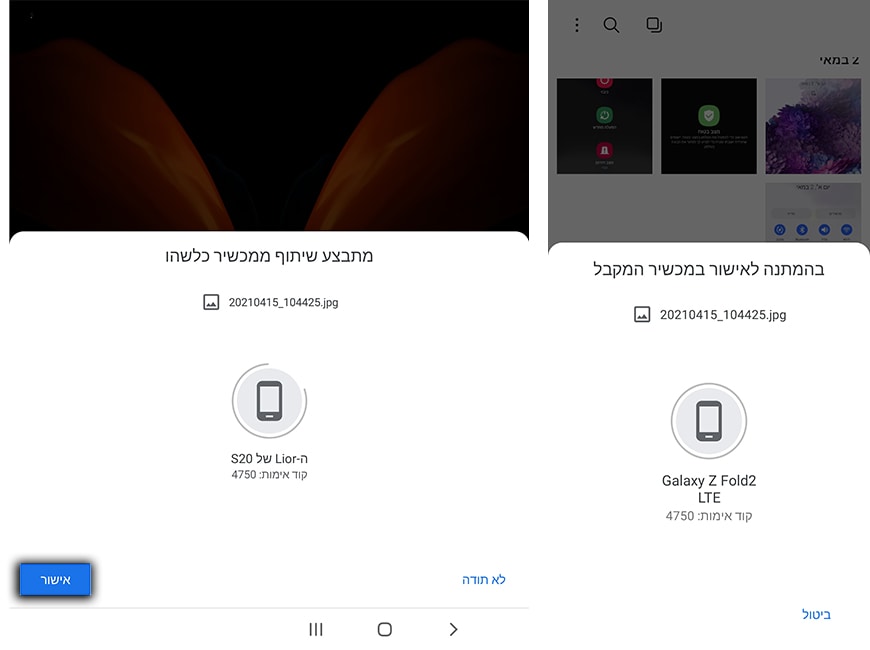
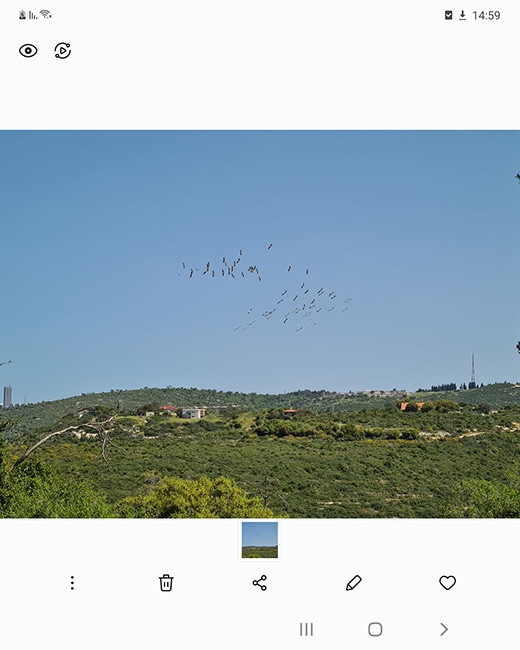
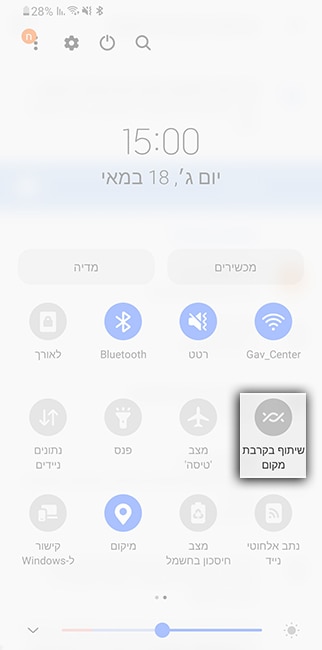
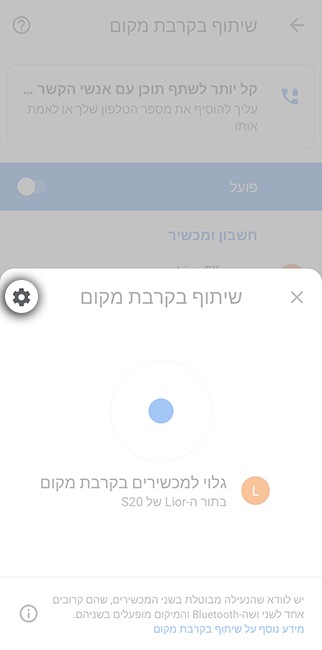
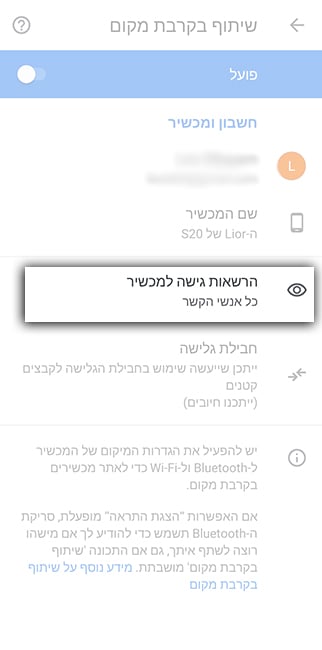
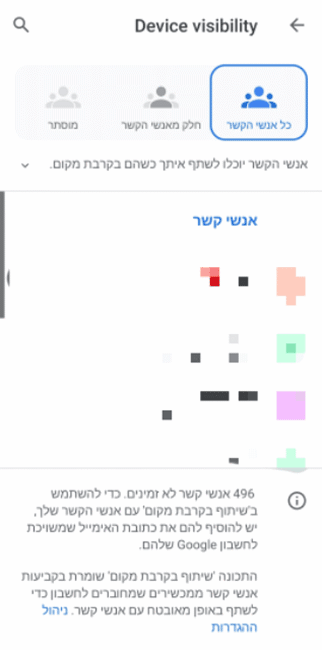
[אם אתם מתקשים לשתף תוכן באמצעות שיתוף בקרבת מקום, עקבו אחר הפעולות הבאות כדי לפתור את הבעיה.]
[תודה על המשוב שלך]
[יש להשיב לכל השאלות.]